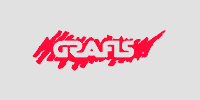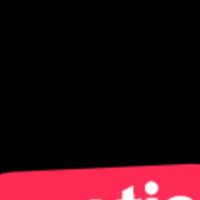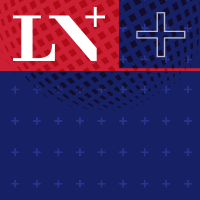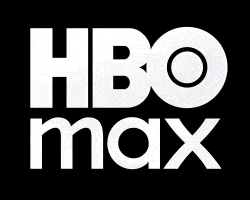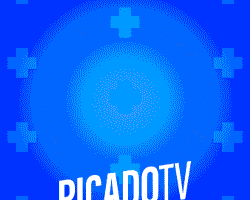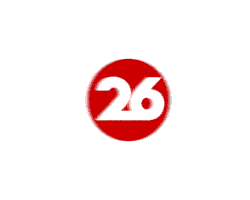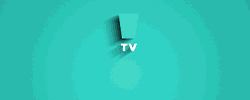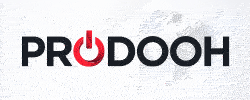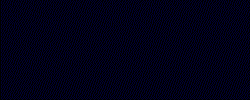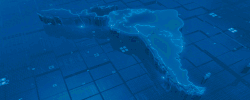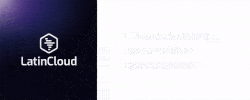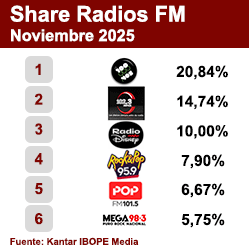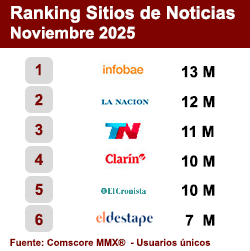10.01.2022 por TOTALMEDIOS
10.01.2022 por TOTALMEDIOS
Vacaciones, verano y fotos: 5 consejos para aprovechar al máximo tu celular
Con Google Fotos es posible compartir fotos y videos de manera fácil y práctica, como también ahorrar espacio y gestionar almacenamiento, y guardar de manera segura las imágenes que se sacan durante esta época del año. Además, hay nuevas funcionalidades en la sección "Recuerdos".
1) ¿Cómo compartir los recuerdos?
- Desde la computadora, abrir photos.google.com.
- Colocar el cursor sobre una foto o un video y clickear el botón "Seleccionar" Listo.
- En la parte superior, hacer clic en "Agregar a un álbum existente o crear uno nuevo" Agregar .
- Hacer clic en "Álbum compartido" y luego "Nuevo álbum compartido".
- Ingresar un título para el álbum.
- En la esquina superior derecha, hacer clic en "Compartir".
- Seleccionar con quién querés compartir el álbum y por último, clic en "Enviar" Enviar.
Las personas pueden agregar filtros, recortar fotos y acceder a muchas más funcionalidades desde su celular o computadora. ¿Cómo hacerlo?
- Desde una computadora, entrar a photos.google.com.
- Abrir la foto que se quiera editar.
- En la esquina superior derecha, hacer clic en "Editar" Modificar. Una sugerencia: mientras se edita la foto, mantenerla presionada para comparar la imagen editada con la original.
- Para agregar o ajustar un filtro, hacer clic en "Filtros" de la foto Photo filters. Y luego clic en el filtro que se desea aplicar. Para ajustarlo, usar el control deslizante situado debajo del filtro.
- Para cambiar manualmente la iluminación, el color o agregar efectos, hacer clic en "Editar" Modificar. Para ver más opciones, pueden verse en la flecha hacia abajo Flecha hacia abajo.
- Para recortar o rotar la imagen, hacer clic en "Recortar y rotar" Crop & rotate. Para recortar la foto, solo es necesario arrastrar los bordes.
- Para terminar la edición solo hay que hacer clic en "Listo", que se ubica en la esquina superior derecha.
- Abrir la foto que incluye los cambios que se quieren quitar.
- Hacer clic en "Editar" Modificar.
- Y por último, clic en "Deshacer cambios" y luego "Listo".
Para guardar estos momentos inolvidables de manera segura, Google Fotos brinda la posibilidad de realizar una copia de seguridad:
- Desde la computadora, descargar e instalar Google Drive para escritorio.
- Seleccionar las carpetas o fotos de las que se quieran crear una copia de seguridad y luego "Crear una copia de seguridad en Google Fotos".
- Seleccionar "Listo" y luego "Guardar".
- Desde un dispositivo Android, abrir la app de Google Fotos Fotos.
- En la esquina superior derecha, presionar la inicial o foto de perfil de la cuenta registrada.
- Seleccionar "Configuración de Fotos" y luego "Copia de seguridad y sincronización".
- Allí se puede activar o desactivar la "Copia de seguridad y sincronización".
¿Muchas fotos y ya no hay más espacio en el celular? Al ingresar en photos.google.com/quotamanagement, Google Fotos permite una predicción que realiza el sistema e indica, en función de comportamientos pasados, por cuánto tiempo tendrán almacenamiento gratuito disponible. Además, facilita la visualización de fotos y videos grandes, fotos desenfocadas, capturas de pantalla u otras aplicaciones para que las personas puedan revisarlas, borrarlas si lo creen necesario y así liberar espacio en la Cuenta de Google.
5) ¡Las últimas funcionalidades!
En las últimas semanas del 2021, Google Fotos presentó nuevas funcionalidades en su sección "Recuerdos" para ayudar a las personas a recordar momentos de celebración. Para eso, se presenta una selección curada de fotos y videos de días festivos como Año Nuevo o Halloween, hasta hitos importantes como cumpleaños y graduaciones. Todo se ubica en la parte superior en la página principal de Fotos y pronto estará disponible para todas las personas en el mundo. Para más información ingresar al blog de Google en este link.
Además, las personas pueden cambiar el nombre, personalizar, corregir o incluso eliminar estos recuerdos desde controles específicos. ¿Cómo? Desde la computadora solo hay que ingresar a photos.google.com y, en la esquina superior derecha, hacer clic en Configuración y desplazarse hasta "Recuerdos". Ahí podés configurar distintas cosas:
- Definir los recuerdos que se quieren recibir. En "Recuerdos destacados", se puede seleccionar el tipo de fotos y videos que cada persona quiera ver. Las opciones son: "años anteriores", "destacadas recientes" o "recuerdos temáticos".
- Ocultar los recuerdos de alguien en particular. Desde "Recuerdos", seleccionar "Ocultar personas y mascotas" y elegir las fotos de las personas o mascotas que se quieran ocultar. Para mostrar a alguien de nuevo, presionar su rostro otra vez.
- No se quieren ver los recuerdos de ciertas fechas. En la configuración de esta función aparecerá la opción "Ocultar fechas", allí solo hay que agregar la fecha de las fotos que se desean ocultar. Para quitar una fecha oculta, presionar "Quitar".
Te puede interesar
Otras noticias del día
 Agencias
Agencias
Milkaut eligió a The Juju para liderar la estrategia y creatividad de sus redes sociales
Milkaut, marca láctea del grupo Savencia, eligió a The Juju como su agencia digital para liderar la estrategia y creatividad de sus redes sociales. El trabajo estará enfocado en fortalecer el vínculo con la comunidad y poner en valor el origen de la marca a través de contenidos protagonizados por los vecinos de Franck. Ver más
 Research
Research
Globant presenta las cinco tendencias que marcarán la transformación empresarial en 2026
Globant presentó su informe Tech Trends 2026, en el que identifica cinco tendencias tecnológicas que definirán la próxima etapa de la transformación empresarial. El reporte analiza el paso de la experimentación con inteligencia artificial hacia modelos operativos escalables, con foco en impacto medible, integración tecnológica y cambios estructurales en las organizaciones. Ver más
 Research
Research
Ranking Streaming Chile: cuales fueron los canales en vivo más vistos en Youtube durante 2025
Sin Filtros TV, que se posiciona como el canal con el mayor promedio de espectadores en vivo del mes, según datos de Data Trip Streaming. El podio lo completan Chilevisión y Meganoticias, al igual que en la Argentina, los canales de noticias son lo más visto. Ver más
multimedia / campañas publicitarias
"Mateo, un buen tipo"
Se trata de una campaña de seguridad vial impulsada por el Gobierno de Chile, que propone una mirada distinta sobre la conducción responsable. La acción evita el tono admonitorio y apuesta por la identificación del espectador como principal motor de reflexión.











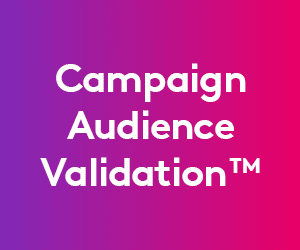





 Sitios digitales: Infobae sostuvo el liderazgo en noviembre en un mes de fuerte retracción general
Sitios digitales: Infobae sostuvo el liderazgo en noviembre en un mes de fuerte retracción general Rating de cable: TN, C5N y A24 fueron los canales más vistos de diciembre
Rating de cable: TN, C5N y A24 fueron los canales más vistos de diciembre Alegorix amplía su red DOOH en salud y suma a Baby Dove en centros médicos estratégicos
Alegorix amplía su red DOOH en salud y suma a Baby Dove en centros médicos estratégicos ReelShort lanza “Cómo deshacerse de una estrella de fútbol”
ReelShort lanza “Cómo deshacerse de una estrella de fútbol” Comienza el Festival de Jesús María 2026 con transmisión de la TV Pública
Comienza el Festival de Jesús María 2026 con transmisión de la TV Pública Warner rechaza oferta de Paramount y apuesta por Netflix
Warner rechaza oferta de Paramount y apuesta por Netflix